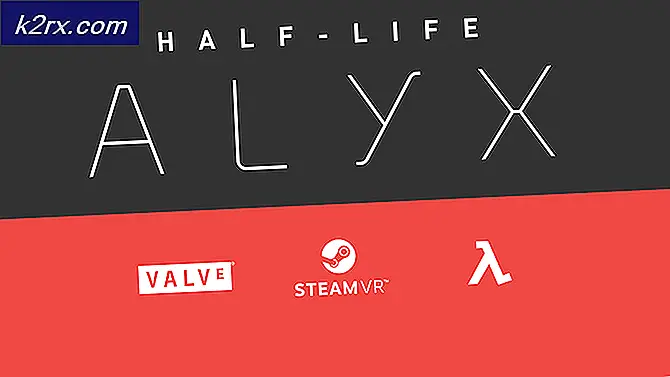Blade and Soul'da "Hata 1000" Nasıl Onarılır
Pek çok Blade ve Soul oyuncusu, düzenli olarak"Sunucuyla bağlantı kesildi (1000) hatası"oyun beklenmedik bir şekilde çöktükten hemen sonra. Bu oyun bozma hatasının her yeni Windows sürümünde meydana geldiği bildiriliyor ve belirli bir oyun içi eylemden kaynaklanmıyor gibi görünüyor.
Bu sorunu iyice araştırdıktan sonra, bu hatayı tetikleyebilecek birkaç farklı senaryo olduğu ortaya çıktı. İşte olası suçluların kısa bir listesi:
Artık bu hataya neden olabilecek her olası senaryoyu bildiğinize göre, işte bu sorunu çözdüğü bilinen yöntemlerin bir koleksiyonu:
Yöntem 1: Ping Hızlandırıcı Kullanma
Çoğu durumda, bu belirli hata dolaylı olarak oyun istemcisinin oyun sunucusuyla bağlantısını kaybetmesine neden olan güvenilmez bir İnternet bağlantısından kaynaklanır. Bu, birkaç farklı nedenden dolayı meydana gelir (TCP / IP tutarsızlıklarından, gecikmeli temel bir sorun).
Bu senaryo sizin özel bağlantınız için geçerliyse, ISP aralığını göz önünde bulundurarak bağlantınızı yüksek hızlı bir sunucu üzerinden yönlendirerek gecikmenizi artıran WTF Fast gibi bir ping güçlendirici yardımcı programı kullanarak sorunu çözebilmelisiniz.
WTF Fast, diğer ping hızlandırıcılardan daha üstündür çünkü oyun bağlantınız için en optimize yolu algılamak ve kullanmak için makine öğreniminden yararlanır.
Blade ve Soul'da 1000 hatasının tekrar görünmesini önlemek için WTF Hızlı ping güçlendiriciyi kullanmak istiyorsanız, aşağıdaki talimatları izleyin:
- Varsayılan tarayıcınızı açın ve resmi web sitesini ziyaret edin WTF Fast indirme sayfası. İçeri girdikten sonra tıklayın ÜCRETSİZ deneme sürümünü başlat.
- Ardından, ücretsiz deneme için oturum açmak için ekrandaki talimatları izleyin. Bundan sonra, kaydı tamamlamak ve yeni bir WTF Fast hesabı oluşturmak için aşağıdaki talimatları izleyin, ardından masaüstü uygulamasını indirin ve yeni oluşturulan hesapla oturum açın.
- WTF Fast hizmetini başlatın ve bu ping güçlendiricinin Blade ve Soul ile olan bağlantıyla ilgili çökmeleri hafifletip hafifletmediğini görmek için ücretsiz denemeyi kullanın. Yalnızca düzgün bir şekilde test edip 1000 hatasının tamamen durduğunu onayladıktan sonra, ücretli bir aboneliğe gitmeyi düşünmeniz durumunda.
Bir ping güçlendirici yardımcı programı kullanmak sizin durumunuzdaki sorunu çözmediyse, aşağıdaki olası çözüme geçin.
Yöntem 2: Windows Defender Güvenlik Duvarı içinde Oyunu Beyaz Listeye Ekleme
Blade and Soul'un değiştirilmiş bir yürütülebilir dosyasını çalıştırıyorsanız ortaya çıktığı gibi, bu rastgele bağlantı kesintilerini (hata 1000) almanızın nedeni, antivirüs veya güvenlik duvarınızın bağlantıyı engellemesini belirleyen yanlış bir pozitiftir. oyun sunucusu.
Bu sorunun hem 3. taraf güvenlik paketlerinde hem de yerleşik koruma nedeniyle (Windows Defender ve Windows Güvenlik Duvarı) ortaya çıktığı onaylanmıştır. Kendinizi bu belirli senaryoda bulursanız, oyunu çalıştırılabilir dosyayı beyaz listeye ekleyerek ve TCP bağlantı noktaları oyun tarafından kullanılan açılır.
Üçüncü taraf bir güvenlik duvarı veya antivirüs kullanıyorsanız, bunu yapmak için kesin bir kılavuz yoktur çünkü adımlar yazılımdan yazılıma farklı olacaktır.
Ancak Windows Defender + Windows güvenlik duvarı kullanıyorsanız, Blade and Soul yürütülebilir dosyasını beyaz listeye eklemek ve gerekli bağlantı noktalarını açmak için aşağıdaki talimatları adım adım uygulayabilirsiniz:
- Basın Windows tuşu + R açmak için Çalıştırmak iletişim kutusu. Sonra, 'control firewall.cpl'Metin kutusunun içinde ve tuşuna basın Giriş açmak için Windows Güvenlik Duvarı pencere.
- İçine girdiğinizde Windows Defender Güvenlik Duvarı ekranına tıklamak için sol taraftaki menüyü kullanın.Windows Defender Güvenlik Duvarı üzerinden bir uygulamaya veya özelliğe izin verin.
- İzin verilen uygulamalar menüsünden devam edin veAyarları değiştirdüğmesini, ardından tıklayın Evet -de UAC (Kullanıcı Hesabı Kontrolü) Komut istemi.
- Liste artık düzenlenebilir hale geldiğine göre,Başka bir uygulamaya izin ver(doğrudan listenin altında), ardından Tarayıcı ve Blade and Soul oyununu kurduğunuz konuma gidin.
- Devam edin ve Blade and Soul'un ana yürütülebilir dosyasını Windows Güvenlik Duvarı'nda izin verilen öğeler listesine ekleyin. Girişi ekledikten sonra, girişin içinde bulun İzin verilen uygulamalar ve Özellikler listesiher ikisinin de Özel ve halka açık kutuları işaretlenir.
- Bu değişiklikler uygulandığında, değişiklikleri kaydedin, ardından ilk güvenlik duvarı menüsüne dönün (adım 1). Başarıyla döndükten sonra, tıklayın Gelişmiş Ayarlar soldaki menüden.
- İçerideGelişmiş Güvenlik Özellikli Windows Defender Güvenlik Duvarı,sol taraftaki menüyü kullanarak tıklayınGelen kurallar, sonra tıklayın Yeni kural.
- İlk olarak Yeni Gelen Kuralı ekran, tıklayınLimanseçmeniz istendiğinde Kural Türü, sonra tıklayınSonraki.
- Son olarak, seçin TCP / UDP mevcut seçenekler listesinden - bu, belirli bağlantı noktalarını etkinleştirmenize olanak tanır.
- Ardından, aşağıdaki TCP bağlantı noktalarının beyaz listeye alındığından emin olun:
80 443 6600 10100 10241 10900 12100 27500
- Hit Sonraki, sonra bir kez varırsın Aksiyon istemi tıklayınBağlantıya izin verve vurSonrakidüğmesine bir kez daha.
- Bir kez Profil adım, devam et ve ilgili kutuları etkinleştirEtki Alanı, Özel veDaha önce halka açık tıklama açık Sonraki en son değişiklikleri kaydetmek için.
- Son olarak, bilgisayarınızı yeniden başlatın ve bir sonraki başlatma tamamlandığında Soul and Blade'deki 1000 hatasının düzeltilip düzeltilmediğine bakın.
Yöntem 3: UPnP'yi Etkinleştirme
Yukarıdaki yöntemler sorunu çözmediyse veya uygulanabilir değilse, dikkatinizi yönlendiricinize odaklamaya başlamalısınız. Oyun tarafından kullanılan ana bağlantı noktaları yönlendiriciniz tarafından iletilmediğinden, Soul ve Blade'de 1000 hatasını görüyor olabilirsiniz.
Bu durumda, bu sorunu çözmenin en hızlı yolu, yönlendiricinizin ayarlar menüsünden UPnP'yi (Evrensel Tak ve Çalıştır) etkinleştirmektir - UPnP'nin bu noktada neredeyse evrensel bir özellik olduğunu ve onu bulmayı bekleyebileceğinizi unutmayın. son 5 yılda piyasaya sürülen her yönlendirici modeli (düşük kaliteli modeller dahil).
Yönlendiricinizdeki varsayılan ayarları değiştirmediyseniz, UPnP varsayılan olarak etkinleştirilmelidir. Ancak, yönlendirici ayarlarınızda bazı değişiklikler yaptıysanız veya bu özelliğin varsayılan olarak devre dışı bırakılabileceğinden şüpheleniyorsanız, UPnP'yi yönlendirici ayarlarınızdan etkinleştirme.
Evrensel Tak ve Çalıştır etkinleştirildikten sonra, oyunu tekrar başlatmadan önce hem yönlendiricinizi hem de bilgisayarınızı yeniden başlatın ve sorunun şimdi çözülüp çözülmediğine bakın.
Aynı sorunun hala devam etmesi durumunda, aşağıdaki bir sonraki olası düzeltmeye geçin.
Yöntem 4: Winsock Sıfırlama Gerçekleştirme
İnternet bağlantınızın kararlılığını etkileyen tutarsız TCP veya IP verilerinin neden olduğu bir ağ tutarsızlığı. Bu senaryo uygulanabilirse ve sorun geçici verilerden kaynaklanıyorsa, Winsock sıfırlaması yaparak sorunu çözebilmelisiniz.
Bu özel düzeltmenin, daha önce bu hata kodunu gören birçok Soul and Blade oyuncusu tarafından etkili olduğu onaylandı.
Bilgisayarınızda bir Winsock Sıfırlaması gerçekleştirmek için yapmanız gerekenler:
- Açın Çalıştırmak iletişim kutusuna basarak Windows tuşu + R. Sonra, yazın "Cmd" metin kutusunun içinde ve tuşuna basın Ctrl + Üst Karakter + Enter yükseltilmiş bir Komut istemi. Tarafından istendiğinde UAC (Kullanıcı Hesabı Kontrolü), tıklayın Evet yönetici erişimi vermek için.
- Yükseltilmiş CMD isteminin içindeyken, aşağıdaki komutları hangi sırayla ayrı ayrı çalıştırın ve düğmesine basın. Giriş TCP ve IP geçici verilerinizi etkili bir şekilde sıfırlamak için her birinin ardından:
ipconfig / flushdns nbtstat -R nbtstat -RR netsh int tüm netsh int ip sıfırlama netsh winsock sıfırlama
- Her komut başarıyla işlendikten sonra, Soul and Blade'i bir kez daha açın ve sorunun şimdi çözülüp çözülmediğine bakın.
Oyun hala aynı 1000 hatasıyla çöküyorsa, aşağıdaki bir sonraki olası düzeltmeye geçin.
Yöntem 5: 3. taraf AV'yi Beyaz Listeye Ekleyin, Devre Dışı Bırakın veya Kaldırın
Etkilenen bazı kullanıcılara göre, Avira Antivirus, Comodo Antivirus ve diğer birkaç üçüncü taraf paketi, oyun sunucusu ile son kullanıcı bilgisayarınız arasındaki iletişimi etkili bir şekilde engelledikten sonra Blade ve Soul'da bu soruna neden olabilir.
Bu senaryo uygulanabilir gibi görünüyorsa, sorunu çözmek için ilk girişiminiz ana Blade ve Soul başlatıcıyı ve oyunun kullandığı bilinen her bağlantı noktasını beyaz listeye almak olmalıdır:
80 443 6600 10100 10241 10900 12100 27500
Bir yürütülebilir dosyanın beyaz listeye alınmasıyla ilgili talimatların ve ilişkili bağlantı noktalarının 3. taraf paketinden 3. taraf paketine farklı olacağını unutmayın. Kendi başınıza nasıl yapacağınızı bilmiyorsanız, özel talimatlar için internette arama yapın.
Bu işlemden geçmek istemiyorsanız veya zaten hiçbir işe yaramadıysanız, bir sonraki mantıksal adım, oyunu başlatmadan hemen önce AV'nizin gerçek zamanlı korumasını denemek ve devre dışı bırakmaktır - Bunu sağ tıklayarak yapabilirsiniz 3. taraf antivirüs paketinizin tepsi çubuğu simgesinde.
Üçüncü taraf antivirüsünüzün gerçek zamanlı koruması devre dışı bırakıldıktan sonra, Blade and Soul'u bir kez daha başlatın ve sorunun şimdi çözülüp çözülmediğine bakın.
Sorun hala devam ediyorsa veya virüsten koruma yazılımınız size geçici olarak devre dışı bırakma seçeneği sunmuyorsa, oyun ile oyun arasındaki iletişimleri etkilemediğinden emin olmak için sorunu tamamen kaldırmak ve onunla ilişkili kalan dosyaları kaldırmak için aşağıdaki talimatları izleyin. oyun sunucusu:
- Açın Çalıştırmak iletişim kutusuna basarak Windows tuşu + R. Metin kutusunun içinde 'tuşuna basın appwiz.cpl ’ ve bas Giriş açmak için Programlar ve Dosyalar Menü.
- İçine girdiğinizde Programlar ve Özellikler menüsünde, yüklü programlar listesinde tam aşağı kaydırın ve oyunla çakıştığından şüphelendiğiniz 3. taraf antivirüs yazılımını bulun. Bulduğunuzda, üzerine sağ tıklayın ve seçin Kaldır yeni görünen bağlam menüsünden.
- Kaldırma ekranının içinde, işlemi tamamlamak için ekrandaki talimatları izleyin, ardından 3. taraf güvenlik paketi tamamen kaldırıldıktan sonra bilgisayarınızı yeniden başlatın.
- Son olarak, şunları da yaptığınızdan emin olun: yakın zamanda kaldırılan güvenlik paketinin geride bıraktığı kalan dosyaları kaldırın bilgisayarınızı yeniden başlatmadan önce.
- Bilgisayarınız yeniden başlatıldığında, Blade and Soul'u bir kez daha başlatın ve sorunun şimdi çözülüp çözülmediğine bakın.
Hala aynı 1000 hatasıyla düzenli bağlantı kesintileri yaşıyorsanız, aşağıdaki son potansiyel düzeltmeye geçin.
6. Yöntem: Google'ın DNS'ine geçiş
Yukarıdaki düzeltmelerden hiçbiri sizin için işe yaramadıysa, sorunun tamamen sizin kontrolünüz dışında olduğu sonucuna varmadan önce gidermeniz gereken son şey, şu anda ağ bağlantınız tarafından kullanılan DNS'dir.
3. Seviye ISS'lerin, kötü bir DNS aralığı atanması nedeniyle (çok oyunculu oyunlar için gerekli olduğu üzere) hızlı bilgi alışverişi yapma becerinizi engelleyebileceği bazı senaryolar vardır. Bu durumda, sorunu aşmanın bir yolu, varsayılan DNS sunucularından Google tarafından sağlanan eşdeğerlere geçiş yapmaktır.
Bu potansiyel düzeltmenin, daha önce bağlantısı kesildikten sonra düzenli olarak 1000 alan birçok Blade ve Soul oyuncusu tarafından işe yaradığı onaylandı.
Bunun nasıl yapılacağına ilişkin özel talimatlar arıyorsanız, aşağıdaki talimatları izleyin:
- Açın Çalıştırmak iletişim kutusuna basarak Windows tuşu + R. Sonra, yazın "Ncpa.cpl" ve bas Giriş açmak için Ağ bağlantıları pencere.
- İçinde Ağ bağlantıları penceresinde, şu anda aktif olan bağlantıya sağ tıklayın ve Özellikleri bağlam menüsünden. Tarafından istendiğinde UAC (Kullanıcı Hesabı Kontrolü), Tıklayın Evet yönetici erişimi vermek için.
Not: Kablolu bir bağlantı kullanıyorsanız, sağ tıklayın Ethernet (Yerel Alan Bağlantısı). Kablosuz bir bağlantı kullanıyorsanız, sağ tıklayın Wi-Fi (Kablosuz Ağ Bağlantısı).
- Nihayet içindeyken Ethernet ve Wifi Özellikler menüsünde devam edin ve Ağ Oluşturma sekmesine tıklayın, ardındanBu bağlantı aşağıdaki öğeleri kullanır.Bu menüye geldiğinizde, ilgili kutuyu tıklayın.İnternet Protokolü Sürüm 4 (TCP / IPV4),sonra tıklayın Özellikleri buton.
- İçine girdiğinizde Ayarlar ekranı İnternet Protokolü Sürüm 4, tıklamak Genel, ardından ilgili kutuyu işaretleyinAşağıdaki DNS sunucu adresini kullanın.
- Ardından, değerlerini değiştirin Tercih edilen DNS sunucusu veAlternatif DNS sunucusu Takip ederek:
8.8.8.8 8.8.4.4
Not: Google tarafından sağlanan DNS aralığından uzak durmayı tercih ederseniz, bunun yerine aşağıdaki değerleri kullanın:
Tercih edilen DNS sunucusu: 1.1.1.1 Alternatif DNS sunucusu: 1.0.0.1
- Değişiklikleri kaydedin, ardından bilgisayarınızı yeniden başlatın ve sorunun şimdi çözülüp çözülmediğine bakın.